越来越多的用户都使用过wps软件,在这款办公软件中用户可以发现有许多强大的功能,并且这些功能有着其它热门办公软件的支持,让用户可以在wps软件中编辑不同种类的文件,因此
越来越多的用户都使用过wps软件,在这款办公软件中用户可以发现有许多强大的功能,并且这些功能有着其它热门办公软件的支持,让用户可以在wps软件中编辑不同种类的文件,因此wps软件拥有着大量的用户群体,当用户在wps软件中编辑表格文件时,经常会碰到需要计算数据的情况,有时用户表格中需要计算的数据带有单位符号,这种情况用户应该怎么来解决呢,其实这个问题很好解决,用户直接在单元格中输入开头带字母的计算公式,接着再打开替换窗口来将字母替换为=符号即可解决问题,那么接下来就让小编来向大家分享一下这个问题详细的操作过程吧,希望用户能够从中解决好这个问题。
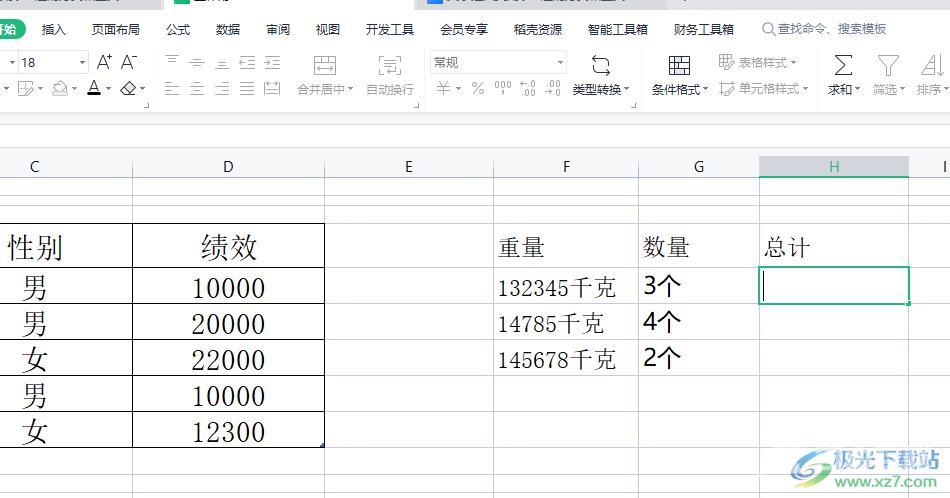
方法步骤
1.用户在wps软件中打开表格文件,并进入到编辑页面上来设置

2.以小编的表格为例,会发现需要计算的数据都带有单位,这时用户需要在总计下方的单元格中输入开头带有一个字母的公式,即为f132345*3
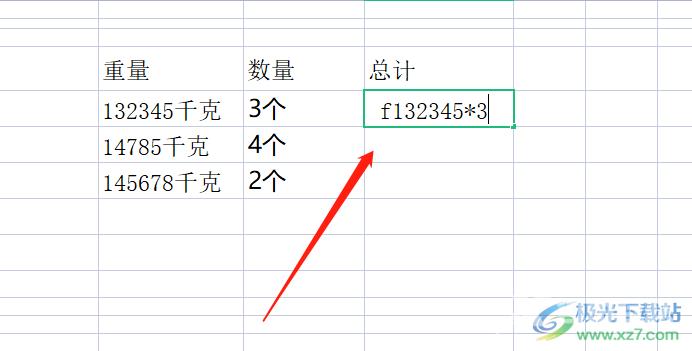
3.接着用户需要将总计下方的单元格全部选中并按下ctrl+e快捷键来自动填充,会发现单元格自动输入了相关的字符
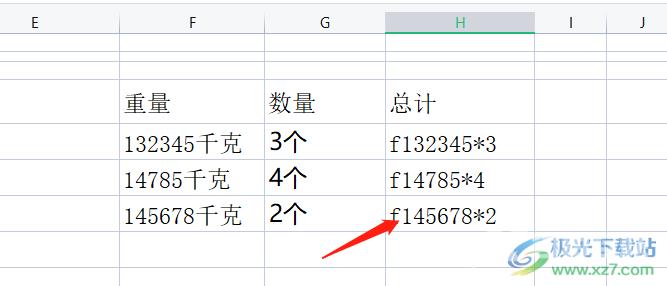
4.随后用户按下ctrl+h快捷键来打开替换窗口,用户在默认的替换选项卡中,将查找内容设置为f,将替换为选项设置为=,然后用户按下下方的全部替换按钮
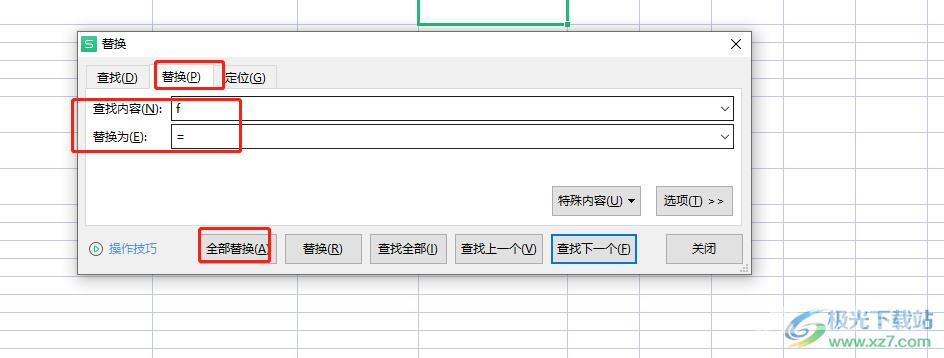
5.用户会看到弹出来的提示窗口,用户直接按下确定按钮即可解决问题
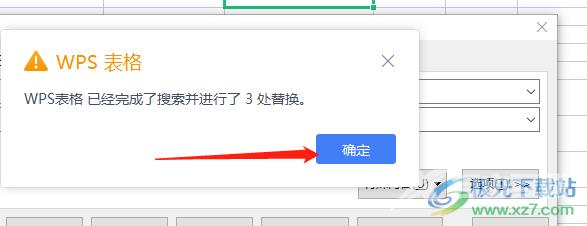
6.回到编辑页面上就会发现已经成功计算出带单位的数据的正确总计结果了
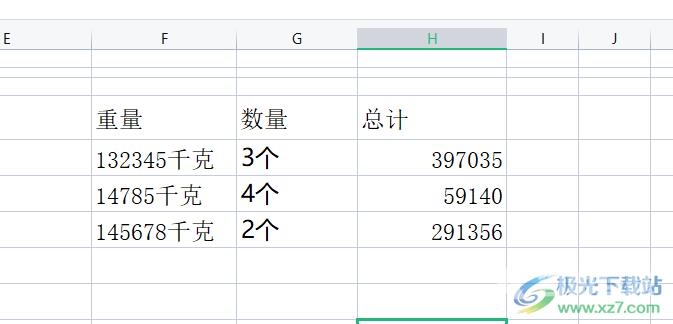
wps软件给用户带来了许多的好处,当用户在wps软件中编辑表格文件时,需要计算带单位的数据,这种情况用户直接在单元格中输入开头带字母的公式,随后利用替换功能来解决即可获得正确的计算结果,因此感兴趣的用户可以跟着小编的步骤操作起来。
